Questo sito Web è inattivo o solo io?
Pubblicato: 2021-08-09Hai mai affrontato una situazione in cui un utente si lamenta del fatto che il tuo sito non è in esecuzione mentre un altro utente dice che il sito funziona correttamente allo stesso tempo?
In tali situazioni, ti viene in mente una domanda: "Questo sito Web è inattivo o solo io?"
Questo è il motivo per cui devi controllare continuamente i tempi di inattività e di attività del tuo sito. Se riconosci che il sito sta affrontando regolarmente tempi di inattività, allora è il momento di cambiare host.
Perché il sito web non funziona?
Non c'è un solo motivo per il tempo di inattività del sito web. Può essere dovuto a più motivi. Nella maggior parte dei casi, il sito Web potrebbe non essere disponibile per la tua posizione/paese. Questa è la pratica comune adottata da alcuni amministratori del sito per consentire solo il traffico mirato ed escludere altro traffico per risparmiare larghezza di banda.
A volte a causa del problema localizzato, il Web non riesce a reindirizzare il traffico, di conseguenza un sito funziona bene per alcune persone ma non per altre. In questo caso, le persone che vivono nella stessa località con lo stesso provider di servizi Internet affrontano il problema mentre le persone che utilizzano ISP diversi o le persone che utilizzano lo stesso ISP ma da località diverse non affrontano alcun problema. Questo è solo un problema temporaneo che può essere risolto dalla tua parte quando scarichi il DNS o dal lato ISP quando reindirizzano il tuo sito web.
A volte il sito Web non funziona a causa degli effettivi errori presenti nel sito. Può verificarsi durante l'aggiornamento del sito per vari motivi. Quindi, dovresti stare attento mentre modifichi il codice scritto in PHP in quanto potrebbe danneggiare il tuo sito a tua insaputa.
Oltre agli errori PHP, il sito si interrompe anche a causa delle modifiche a diversi programmi Web, errori DNS e problemi dovuti al provider di hosting. Potrebbero esserci un gruppo di hacker con un attacco DDOS o che entrano nel tuo sito tramite codici dannosi. Se sei un amministratore del sito, devi cercare questi problemi prima, se possibile. Il ritardo del tempo impiegato per il ripristino, il sito inizia a perdere le entrate e potrebbe anche perdere informazioni sensibili agli hacker. Se un sito Web si interrompe continuamente per alcuni giorni, Google potrebbe persino rimuovere il tuo sito o ridurre il tuo posizionamento SERP.
"Questo sito Web è inattivo o solo io?"
Ora, se il sito Web è inattivo, possiamo risolvere i problemi e trovare la risposta a "Questo sito Web è inattivo o solo io?" Controlliamo se il sito Web è effettivamente inattivo o no?
Giù per tutti o solo per me
Apri downforeveryoneorjustme e inserisci l'URL del sito web.
Il controllo può richiedere fino a 5 secondi. Se il sito Web è in esecuzione, visualizzerà "Sei solo tu. Il sito web è attivo”
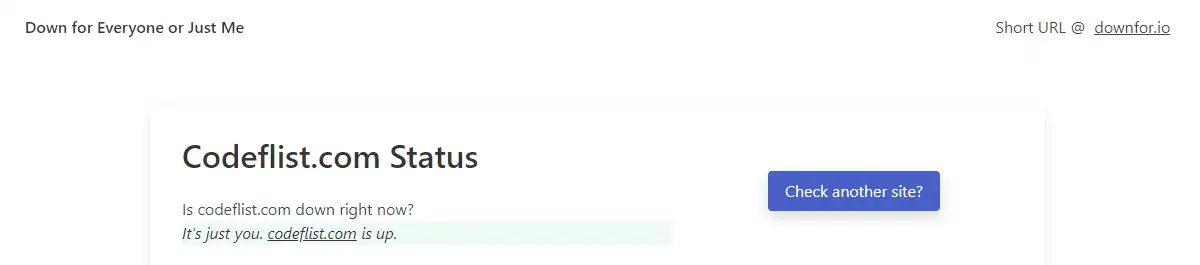
Se il sito Web non è disponibile, verrà visualizzato il messaggio "Non sei solo tu! Il sito web è inattivo".
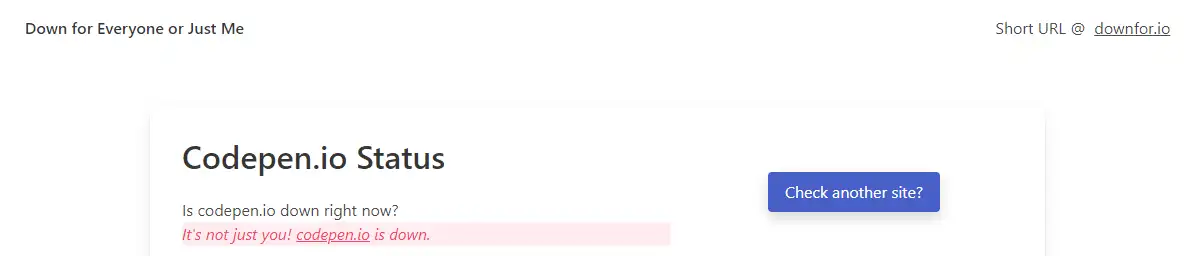
È giù in questo momento
Apri isitdownrightnow e inserisci l'URL del sito web.
In pochi istanti compaiono i risultati. Se il sito è attivo e funzionante. Ti mostrerà il tempo di risposta dell'ora e l'ultima volta in cui il sito era effettivamente inattivo.
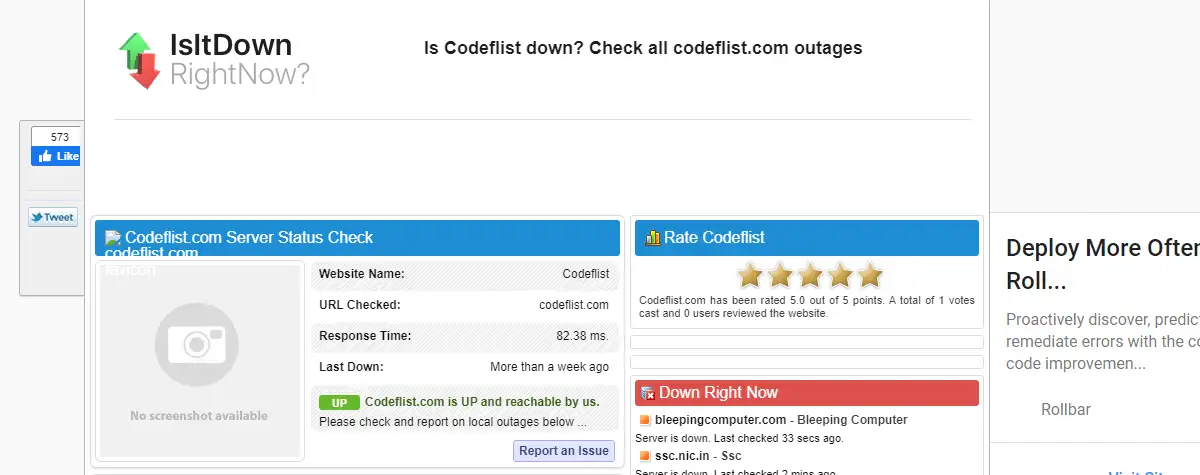
Se il sito è effettivamente inattivo, non vedrai alcun tempo di risposta. Lì troverai anche il messaggio sul display "Il sito Web è inattivo per tutti. Il server non risponde".
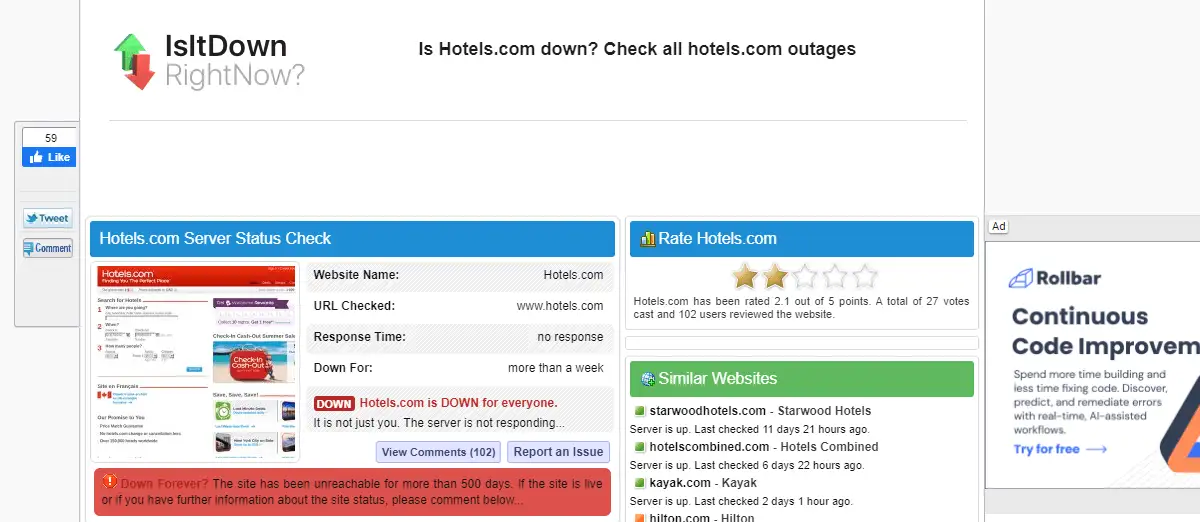
È giù o solo io
Apri isitdownorjustme e inserisci l'URL del sito web.

Il sito Web controlla il sito dai propri server e scoprirà se il sito è effettivamente inattivo o meno.
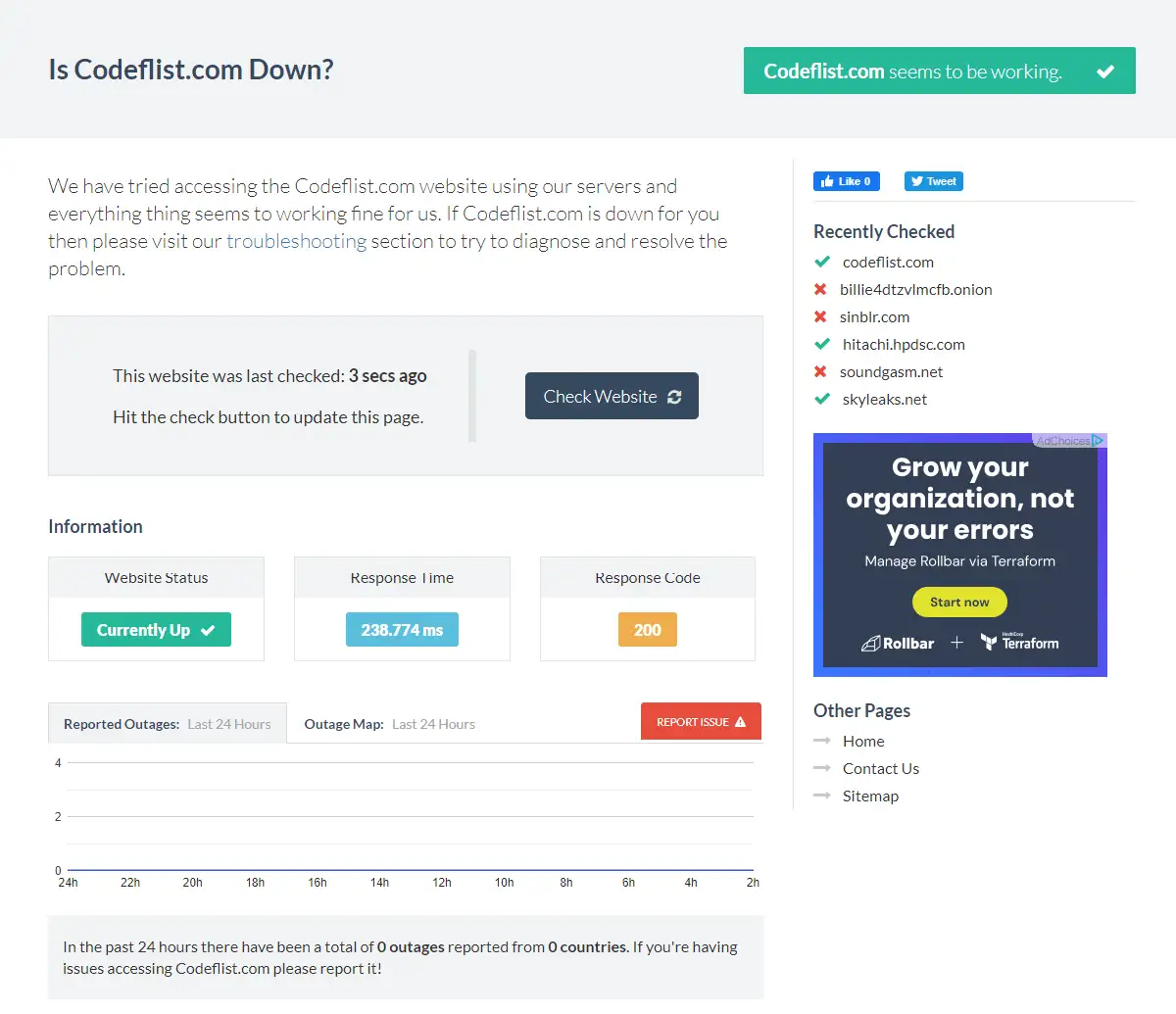
A volte, quando senti "Questo sito Web è inattivo o solo io?", Questo dà un'idea se il sito sembra inattivo o se è solo inattivo per te.
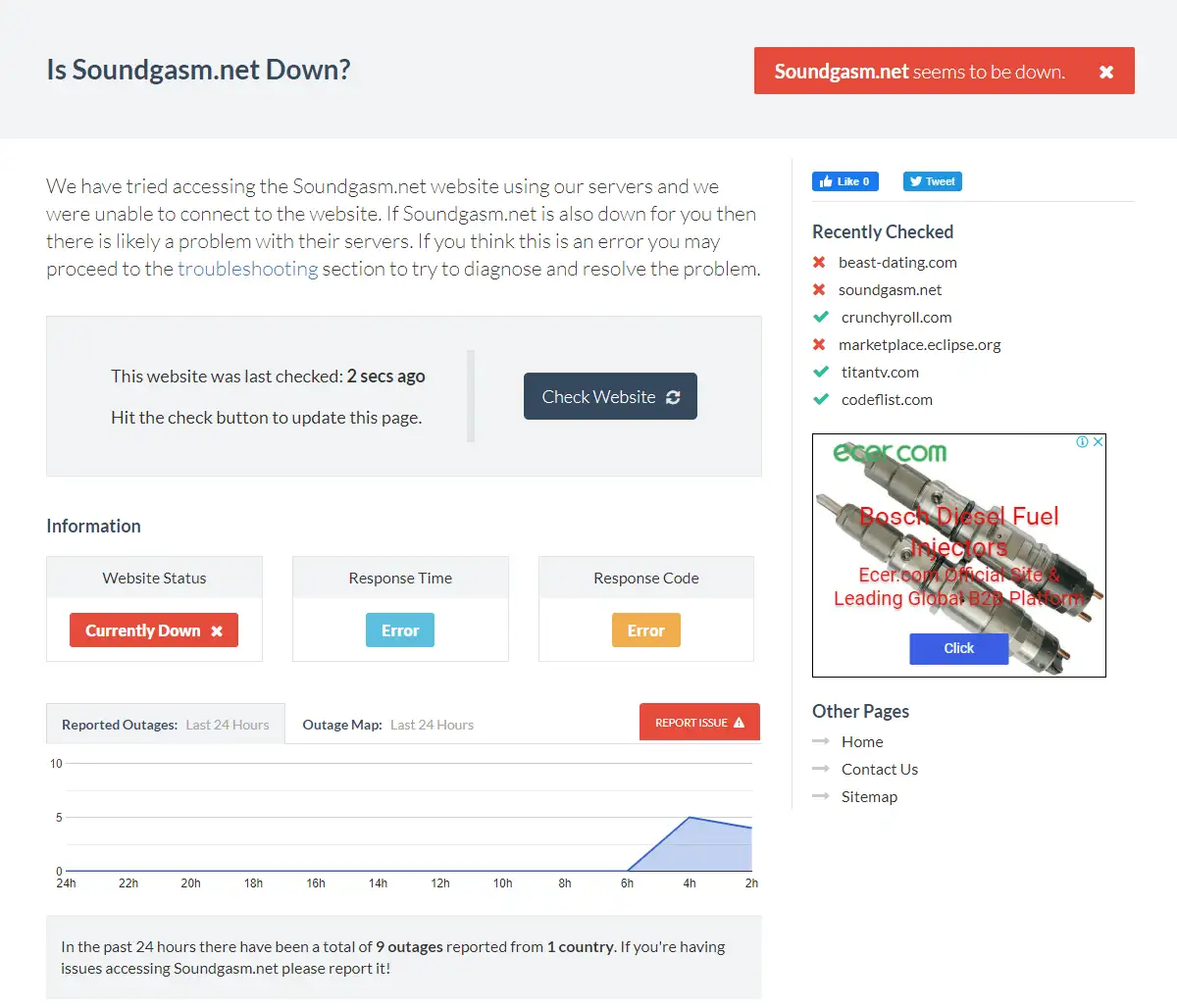
Sito 24×7
Site 24×7 ti aiuta a testare siti da più di 60 località in tutto il mondo come Toronto, Chennai, Amsterdam, Singapore, Melbourne, ecc.
Se esegui un controllo su questo sito, conoscerai il tempo impiegato per risolvere il DNS, il tempo per la connessione, l'ora del primo byte e l'ora dell'ultimo byte.
Devi inserire l'URL del tuo sito nel campo indicato, quindi sarai in grado di vedere il grafico che mostra tutte queste metriche.
A scopo dimostrativo, abbiamo testato il nostro sito. Dai un'occhiata alle nostre metriche qui sotto:
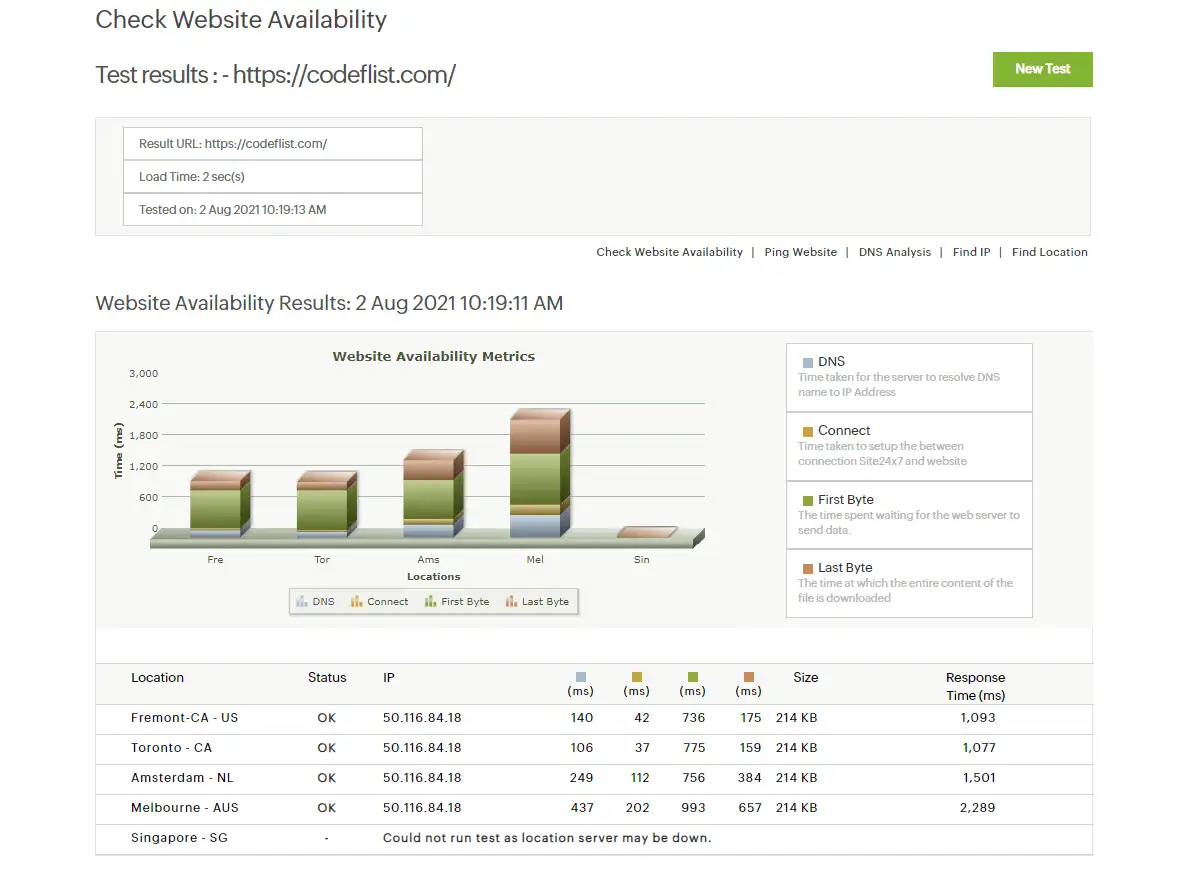
Se il sito è inattivo, le colonne di stato e IP non saranno in grado di recuperare i dati da posizioni diverse come mostrato di seguito.
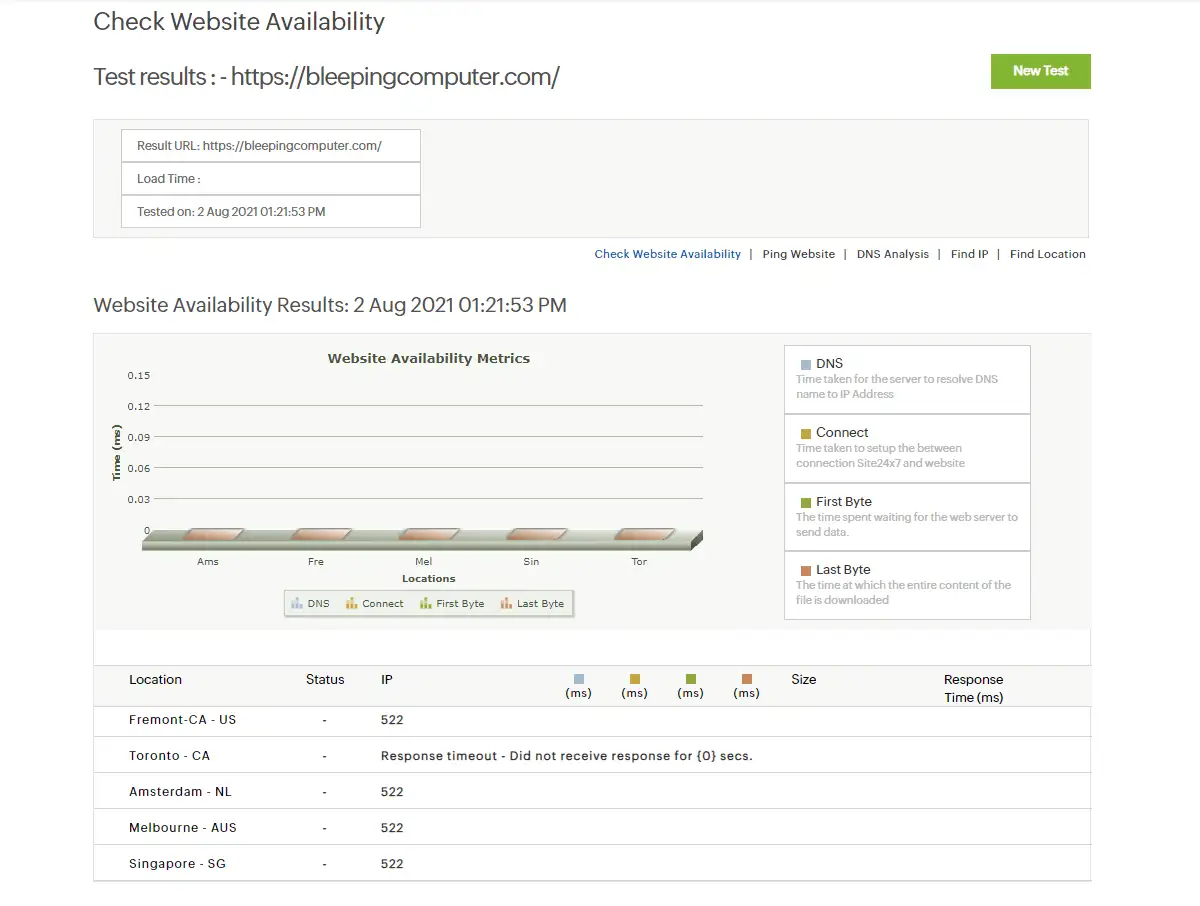
Sito web pianeta
Sarai in grado di vedere se un determinato sito è attivo o inattivo in quel momento utilizzando lo strumento Website Planet. Non appena inserisci l'URL se il sito web funziona, vedrai diversi dettagli come indirizzo IP, tempo di risposta e codice di risposta collegati al sito.
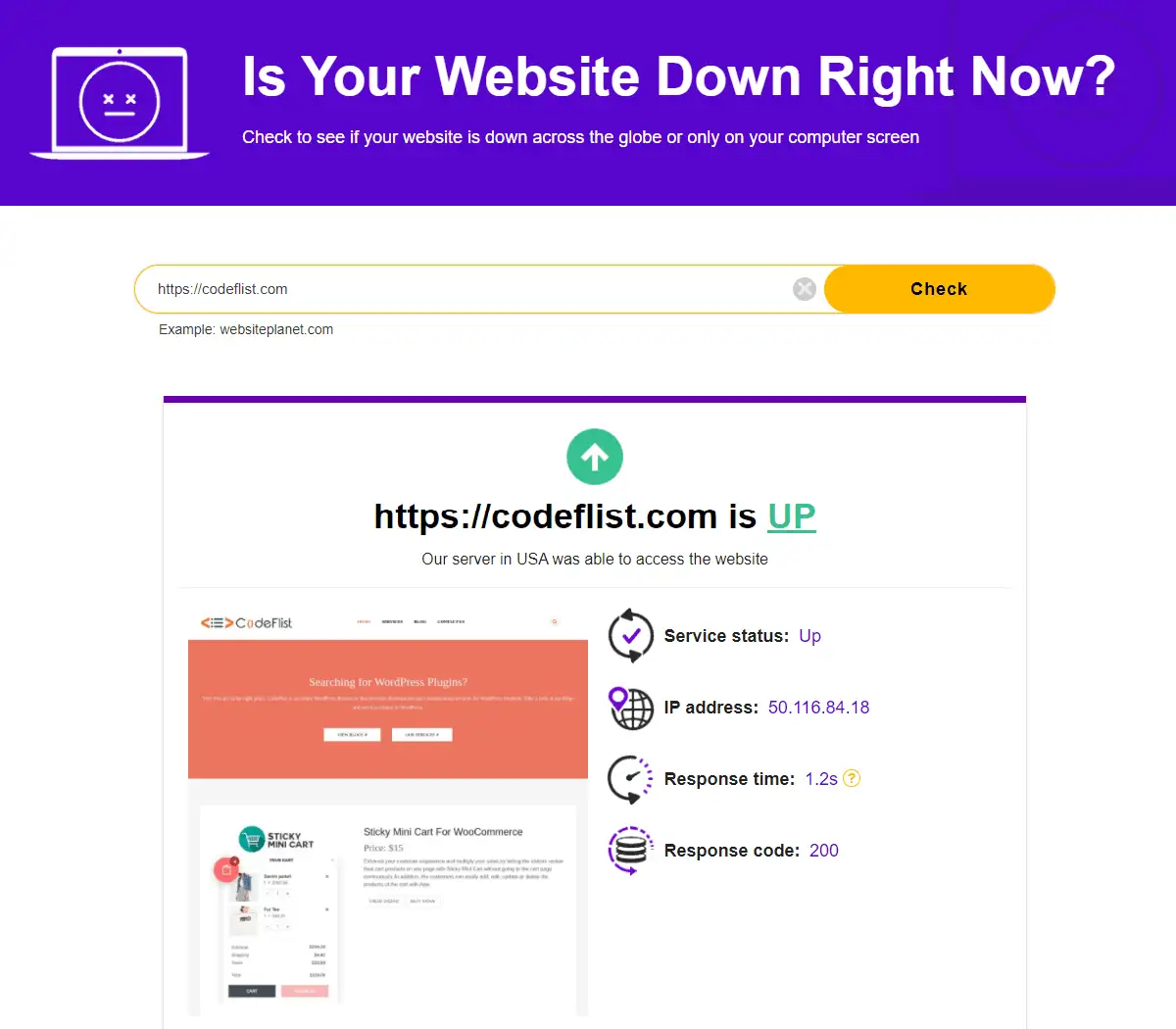
Ma, se il sito Web è inattivo, vedrai il messaggio del sito Web inattivo come scritto di seguito.
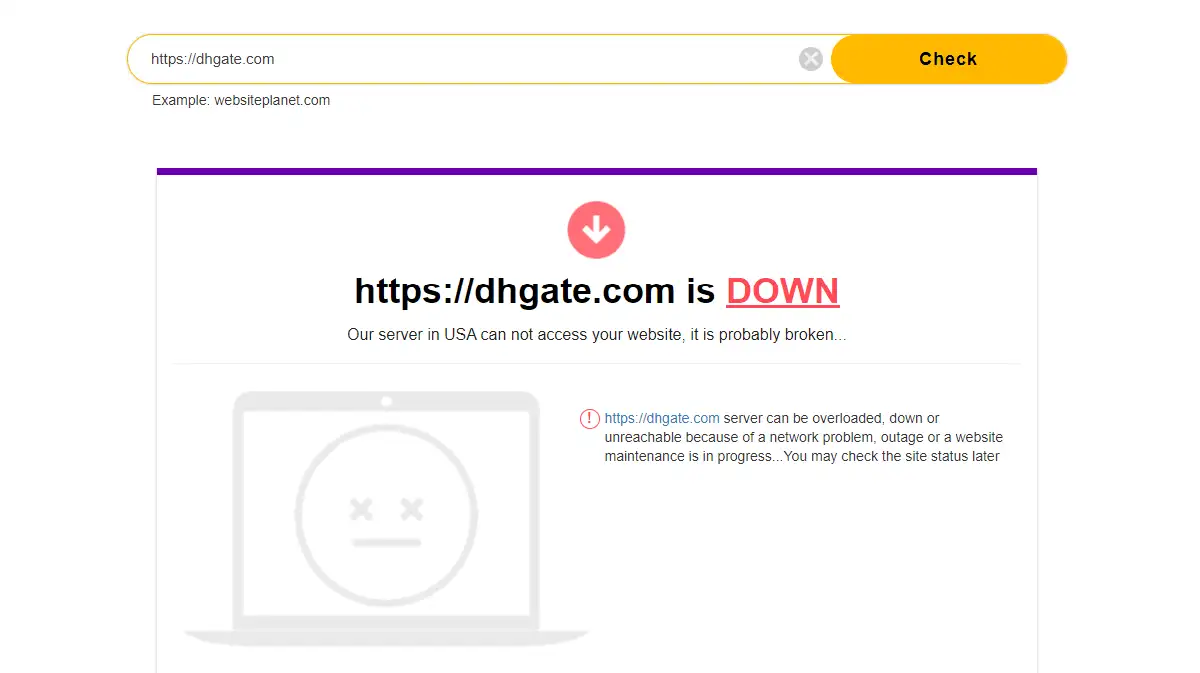
Server proxy
L'utilizzo di un server proxy per controllare il sito da posizioni diverse è anche una buona pratica per verificare lo stato del sito per risolvere la domanda "Questo sito Web è inattivo o solo io?". Ci sono diversi indirizzi proxy disponibili su Internet mentre stiamo usando HideMy.name per questo tutorial.
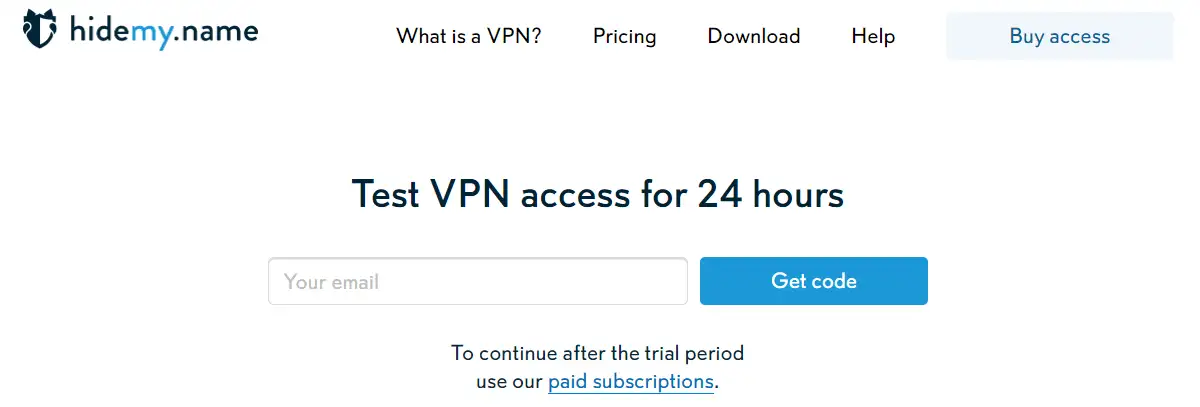
Innanzitutto, apri il sito e inserisci un'e-mail valida in cui riceverai un codice di prova che scade tra 24 ore. Installa questo software nella tua macchina e usa il codice che hai ricevuto nella tua posta per attivare il software. Durante il test, prova a modificare la posizione dei server per aprire il sito. Se il sito non si apre in nessuno dei server, il sito Web è effettivamente inattivo. Tuttavia, se il tuo sito si sta aprendo in alcune località, potrebbe trattarsi di un problema temporaneo, come discusso sopra in questo post.
Risoluzione dei problemi
Se il sito Web è inattivo solo su un determinato ISP o nella tua posizione, è necessario risolvere questo problema. A volte, succede a causa della memorizzazione nella cache. Quindi, prova a svuotare la cache del browser e i cookie ad essi associati.
Un processo importante è cancellare la cache DNS in modo che la tua macchina elimini la vecchia cache archiviata dall'ISP.
Se il problema persiste, è possibile ripristinare il modem e ricontrollare.
Ci sono molti strumenti proxy gratuiti ea pagamento disponibili su Internet. Infine, puoi provare uno di loro per aprire temporaneamente il sito fino a quando il tuo ISP non risolve questo problema.
Conclusione
Si spera che tu abbia una risposta alla domanda "Il sito Web è inattivo o solo io?" Ci sono anche molti strumenti che non sono menzionati in questo post per verificare la disponibilità del sito web. Puoi trovarli navigando in Internet. Tuttavia, prima di tutto, passa attraverso i siti Web menzionati in questo post. Basterà trovare la soluzione al tuo problema.
Non dimenticare di tenere traccia dei tempi di attività e di inattività del sito Web per evitare perdite di entrate, calo del traffico e altri probabili problemi di sicurezza sul tuo sito.
I nostri altri post
- Come installare WordPress su XAMPP passo dopo passo
- Come abilitare la compressione GZIP in WordPress
- Si è verificato un errore critico sul tuo sito web[fissare]
